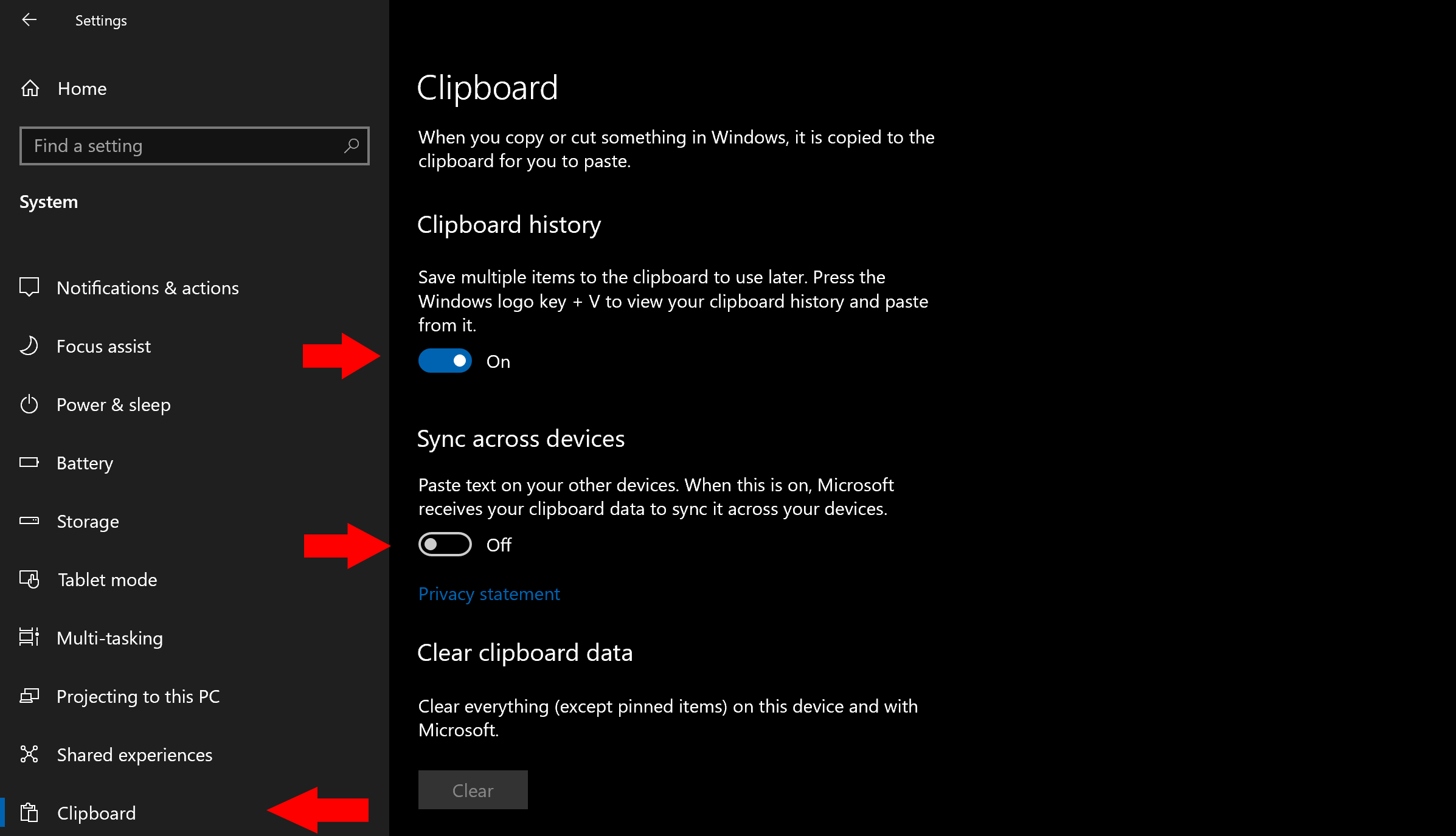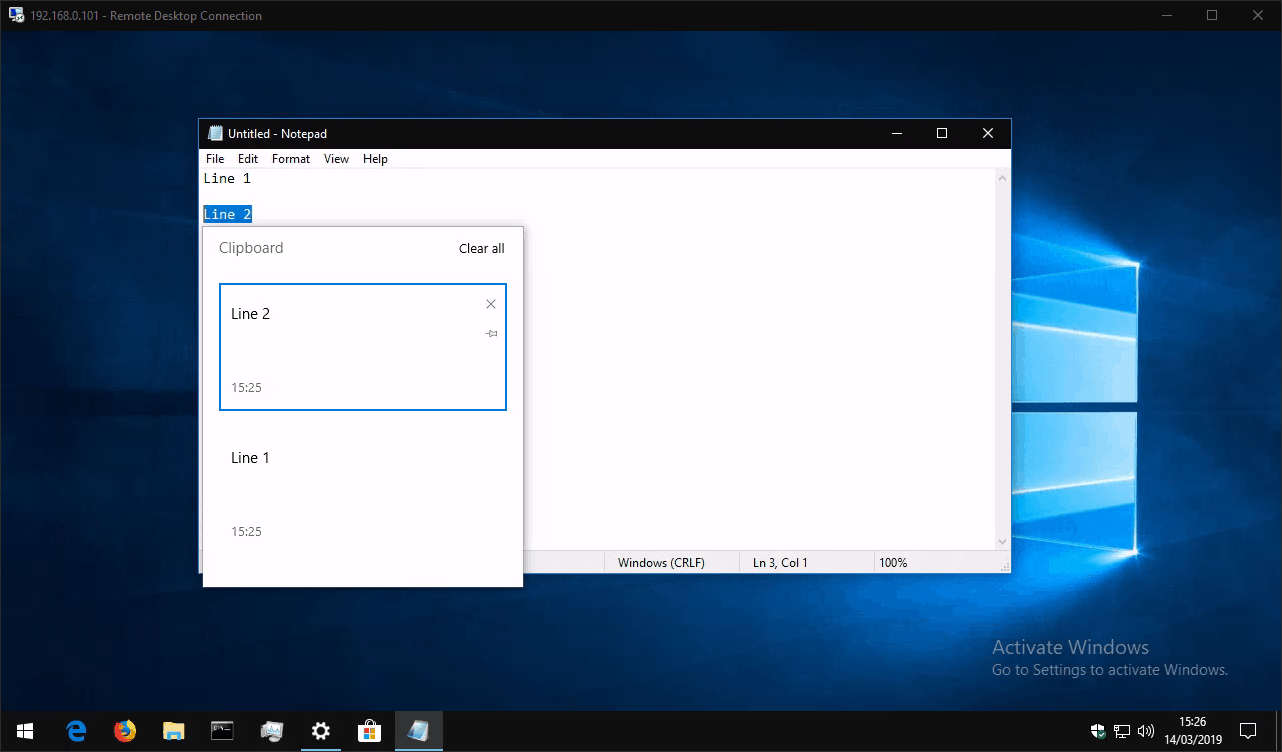Come sincronizzare i contenuti degli appunti di Windows sui tuoi dispositivi
Per abilitare la sincronizzazione degli appunti tra dispositivi in Windows 10:
- Apri l’app Impostazioni e fai clic sulla categoria “Sistema”.
- Nella pagina Appunti, attiva ciascuno dei pulsanti di attivazione / disattivazione in “Cronologia Appunti” e “Sincronizza tra dispositivi”.
- Ripeti questa procedura su ciascuno dei dispositivi su cui desideri sincronizzare gli appunti.
- Ora puoi copiare negli appunti come di consueto. Gli elementi copiati appariranno su tutti i tuoi dispositivi nel pannello Cronologia Appunti, accessibile premendo Win + V.
Si applica a Windows 10 1809 e versioni successive
L’aggiornamento di Windows 10 di ottobre 2018 ha aggiunto una nuova funzionalità che ti consente di sincronizzare gli appunti su tutti i tuoi dispositivi. Funziona perfettamente con le scorciatoie da tastiera Ctrl + C / Ctrl + X / Ctrl + V esistenti, aggiungendo un altro livello di funzionalità avanzate.
Innanzitutto, dovrai abilitare la funzione se non è già attivata. Apri l’app Impostazioni, fai clic sulla categoria “Sistema” e vai alla pagina “Appunti”. Ricorda che avrai bisogno (almeno) dell’aggiornamento di Windows 10 di ottobre 2018 installato prima che questa pagina venga visualizzata.
Nella pagina delle impostazioni degli Appunti, imposta il pulsante “Cronologia Appunti” su “Attivo” per iniziare a utilizzare la nuova esperienza degli Appunti. Successivamente, in “Sincronizza tra dispositivi”, imposta il pulsante di attivazione / disattivazione su “Attivo” per abilitare le funzionalità cross-device.
Sei pronto per iniziare a utilizzare i nuovi appunti! Vai a un documento o una pagina web e usa la normale scorciatoia Ctrl + C per copiare del testo. Scegli un altro passaggio per selezionare e copiare anche questo. Ora puoi premere Win + V per visualizzare il pannello della cronologia degli appunti, che dovrebbe mostrarti entrambe le frasi copiate. La cronologia degli appunti include anche immagini copiate, quindi potresti provare a farlo in seguito.
È possibile fare clic su un elemento nel pannello della cronologia per incollarlo in qualsiasi punto in cui è possibile utilizzare il contenuto degli appunti. Puoi anche continuare a utilizzare la scorciatoia da tastiera Ctrl + V, che incollerà sempre l’elemento più recente nella cronologia degli appunti.
Poiché hai abilitato l’opzione “Sincronizza tra dispositivi”, ora dovresti essere in grado di accedere agli appunti sugli altri dispositivi Windows 10 con l’aggiornamento di ottobre 2018. Usa di nuovo la scorciatoia Win + V per aprire il pannello della cronologia, che dovrebbe visualizzare le frasi che hai copiato dal tuo primo dispositivo.
È tutto quello che c’è da fare. La sincronizzazione degli appunti nel cloud è una funzionalità semplice ma molto utile che ci aspettiamo diventi una delle preferite dagli utenti. Puoi cancellare la cronologia degli appunti in qualsiasi momento tornando alla pagina delle impostazioni degli Appunti e premendo il pulsante “Cancella” sotto “Cancella dati appunti”.